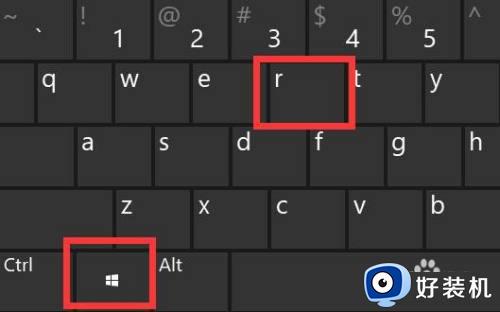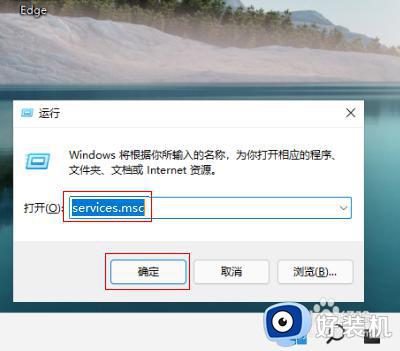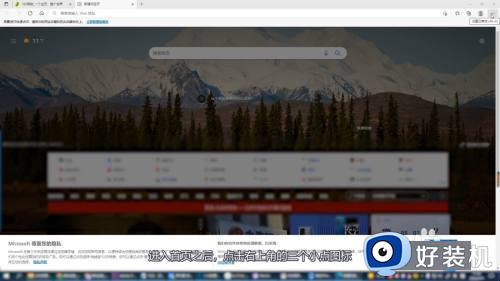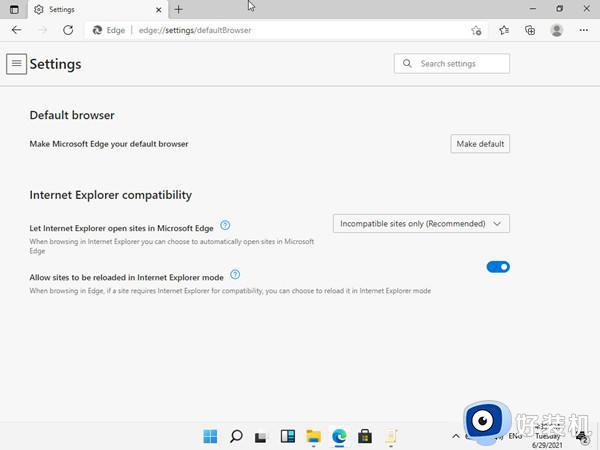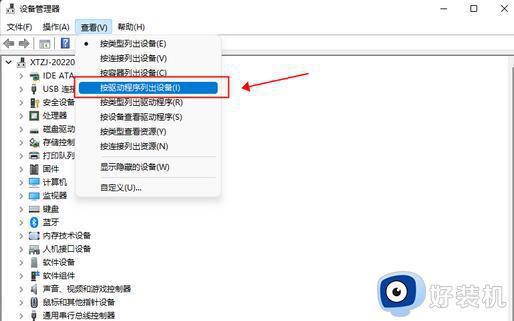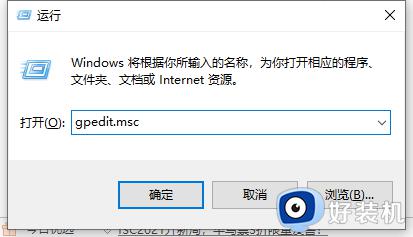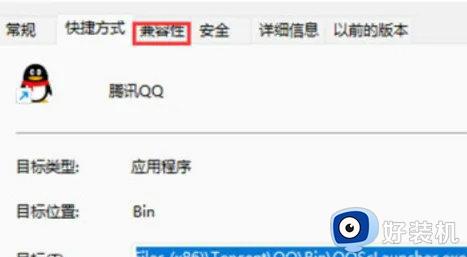win11关闭兼容性助手的详细步骤 win11如何关闭兼容性助手
时间:2023-09-01 13:36:07作者:zheng
兼容性助手服务会监视我们win11电脑的程序运行情况,记录win11电脑在运行应用程序时的兼容性问题,这就是导致我们在win11电脑上运行应用程序时出现卡顿的情况,有些用户就想要关闭兼容性助手,今天小编就教大家win11关闭兼容性助手的详细步骤,操作很简单,跟着小编一起来操作吧。
推荐下载:win11系统下载
步骤如下:
1、win+r”组合键打开运行,
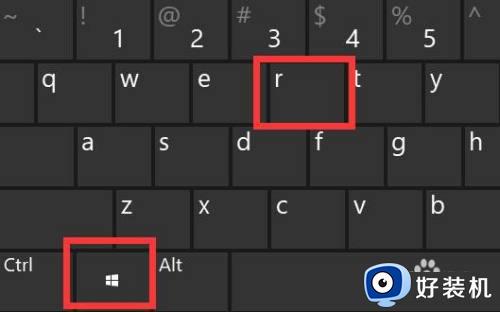
2、输入“services.msc”回车打开服务。
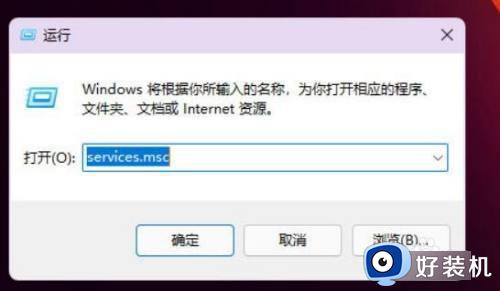
3、双击打开其中的“ProgramCompatibilityAssistantService”服务。
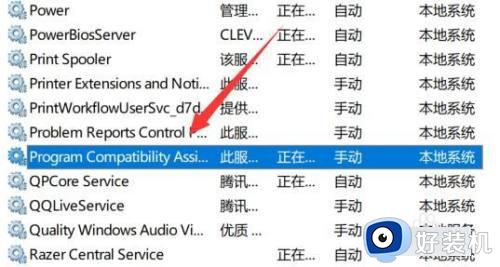
4、将启动类型改为“禁用”并点击下方“停止”
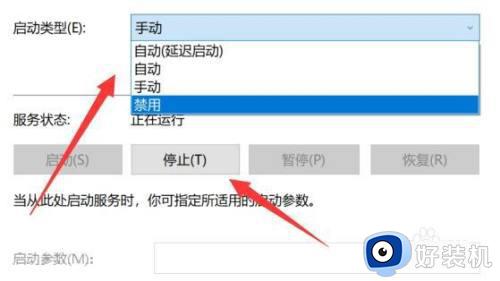
5、点击下方“确定”就可以关闭程序兼容性助手了。
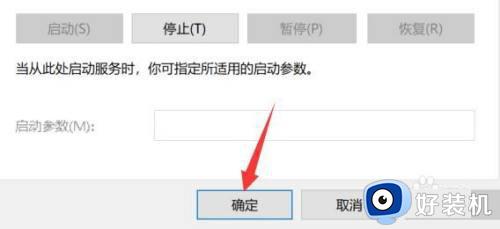
以上就是关于win11关闭兼容性助手的详细步骤的全部内容,还有不懂得用户就可以根据小编的方法来操作吧,希望能够帮助到大家。